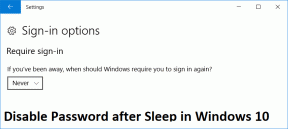6 طرق لتشغيل هاتفك بدون زر الطاقة
منوعات / / November 28, 2021
نحن نتفهم أن الهواتف الذكية يمكن أن تكون هشة وقد تحتاج إلى بعض العناية عند التعامل معها. ومع ذلك ، هناك أوقات لا نولي فيها اهتمامًا إضافيًا لهواتفنا التي قد تتعرض لأضرار مختلفة. عندما نتحدث عن تلف الهاتف ، فإن الشاشة المكسورة هي ما يتبادر إلى الذهن. ومع ذلك ، يمكنك أيضًا إتلاف زر الطاقة بهاتفك الذكي دون رعاية مناسبة. يمكن أن يكلفك زر الطاقة التالف بعض المال عندما تريد إصلاحه. لا أحد يستطيع أن يتخيل استخدام هواتفه الذكية بدون زر الطاقة لأن زر الطاقة هو أحد أزرار الأجهزة الأساسية على هاتفك الذكي. إذن ماذا تفعل إذا كان عليك ذلك قم بتشغيل هاتفك بدون زر الطاقة? حسنًا ، قد يكون تشغيل هاتفك الذكي مهمة صعبة عندما يكون زر الطاقة الخاص بك غير مستجيب أو مكسورًا أو تالفًا تمامًا. لذلك ، لمساعدتك في حل هذه المشكلة ، توصلنا إلى بعض الطرق التي يمكنك استخدامها لتشغيل هاتفك.

محتويات
- كيفية تشغيل هاتفك بدون زر الطاقة
- طرق مختلفة لتشغيل هاتفك بدون زر الطاقة
- الطريقة الأولى: ضع هاتفك في حالة شحن أو اطلب من شخص ما الاتصال
- الطريقة 2: استخدم ميزة التشغيل / إيقاف التشغيل المجدولة
- الطريقة الثالثة: استخدم ميزة النقر المزدوج لتنبيه الشاشة
- الطريقة الرابعة: استخدم تطبيقات الجهات الخارجية لإعادة تعيين زر الطاقة
- الطريقة الخامسة: استخدام الماسح الضوئي لبصمات الأصابع
- الطريقة 6: استخدم أوامر ADB
كيفية تشغيل هاتفك بدون زر الطاقة
طرق مختلفة لتشغيل هاتفك بدون زر الطاقة
هناك عدة طرق يمكنك من خلالها محاولة تشغيل هاتفك الذكي الذي يعمل بنظام Android عندما يكون زر الطاقة تالفًا أو لا يستجيب. نذكر بعضًا من أفضل الطرق التي يمكن لمستخدمي هواتف Android تجربتها.
الطريقة الأولى: ضع هاتفك في حالة شحن أو اطلب من شخص ما الاتصال
عندما تضطر إلى استخدام هاتفك الذكي ، لكن زر الطاقة تالف ، وبالتالي لن يتم تشغيل الشاشة. في هذه الحالة ، يمكنك شحن هاتفك الذكي. عند توصيل الشاحن الخاص بك ، سيتم تشغيل هاتفك تلقائيًا لإظهار نسبة البطارية. هناك طريقة أخرى وهي أن تطلب من شخص ما الاتصال بك ، فعندما يتصل بك شخص ما ، سيتم تشغيل شاشة هاتفك الذكي تلقائيًا لتظهر لك اسم المتصل.
ومع ذلك ، إذا تم إيقاف تشغيل هاتفك بسبب عدم وجود بطارية ، فيمكنك توصيله بالشاحن الخاص بك ، وسيتم تشغيله تلقائيًا.
الطريقة 2: استخدم ميزة التشغيل / إيقاف التشغيل المجدولة
مع ال "الطاقة المجدولة / إيقاف " ميزة ، يمكنك بسهولة ضبط الوقت لهاتفك الذكي. بعد تحديد الوقت ، سيتم تشغيل هاتفك الذكي وإيقاف تشغيله وفقًا للوقت الذي حددته. هذه ميزة مهمة يمكن أن تكون مفيدة عند كسر زر الطاقة لديك لأنه بهذه الطريقة ، ستعرف أن هاتفك سيتم تشغيله وفقًا للوقت الذي تقوم بإعداده. لهذه الطريقة ، يمكنك اتباع هذه الخطوات.
1. افتح اعدادات الهاتف بالتمرير لأسفل من أعلى الشاشة والنقر على رمز الترس. تختلف هذه الخطوة من هاتف لآخر حيث أن بعض الهواتف لديها ميزة التمرير من أسفل الشاشة.

2. من الإعداد ، انقر فوق إمكانية الوصول وافتح "الطاقة المجدولة تشغيل / إيقاف" خاصية. ومع ذلك ، ستختلف هذه الخطوة مرة أخرى من هاتف لآخر. في بعض الهواتف ، قد تجد هذه الميزة من خلال فتح "تطبيق الأمان> البطارية والأداء> تشغيل / إيقاف تشغيل الطاقة المجدولة“.

3. الآن ، في ميزة التشغيل / الإيقاف المجدولة ، يمكنك بسهولة ضبط وقت التشغيل والإيقاف لهاتفك الذكي. تأكد من الاحتفاظ بفارق 3-5 دقائق بين توقيت التشغيل والإيقاف.
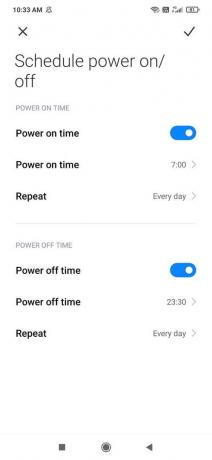
باستخدام ميزة التشغيل / إيقاف التشغيل المجدولة لهاتفك الذكي ، لن يتم قفل هاتفك الذكي لأن هاتفك سيتم تشغيله تلقائيًا في الوقت المحدد. ومع ذلك ، إذا لم تعجبك هذه الطريقة ، فيمكنك تجربة الطريقة التالية.
اقرأ أيضا:كيف تتحقق مما إذا كان هاتفك يدعم 4G؟
الطريقة الثالثة: استخدم ميزة النقر المزدوج لتنبيه الشاشة
تحتوي معظم الهواتف الذكية على ميزة النقر المزدوج التي تتيح للمستخدمين النقر نقرًا مزدوجًا على شاشة هواتفهم الذكية. عندما يقوم مستخدمو الهواتف الذكية بالنقر نقرًا مزدوجًا على الشاشة ، سيتم تشغيل شاشة الهاتف الذكي تلقائيًا ، لذلك إذا كان هاتفك يحتوي على هذه الميزة ، فيمكنك اتباع هذه الخطوات لهذه الطريقة.
1. الخطوة الأولى هي فتح هاتفك إعدادات من خلال التمرير لأسفل أو لأعلى من أعلى أو أسفل الشاشة حيث تختلف من هاتف لآخر والنقر على رمز الترس لفتح الإعدادات.
2. في الإعدادات ، حدد الموقع وانتقل إلىاقفل الشاشة' الجزء.
3. في شاشة القفل ، شغّل مفتاح التبديل للخيار "انقر نقرًا مزدوجًا على الشاشة للاستيقاظ.’
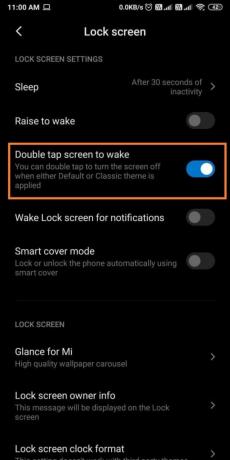
4. أخيرًا ، بعد تشغيل مفتاح التبديل ، يمكنك محاولة النقر نقرًا مزدوجًا على الشاشة ومعرفة ما إذا كانت الشاشة ستستيقظ.
الطريقة الرابعة: استخدم تطبيقات الجهات الخارجية لإعادة تعيين زر الطاقة
هناك العديد من تطبيقات الطرف الثالث التي يمكنك استخدامها لإعادة تعيين زر الطاقة الخاص بك. هذا يعني أنه يمكنك إعادة تعيين واستخدام أزرار الصوت لتشغيل هاتفك. اتبع هذه الخطوات لهذه الطريقة.
1. تتمثل الخطوة الأولى في تنزيل تطبيق يسمى "زر الطاقة لزر الصوت"على هاتفك الذكي.

2. بمجرد تنزيل التطبيق وتثبيته بنجاح على هاتفك الذكي ، يجب عليك النقر فوق مربعات الاختيار الخاصة بالخيارات " التمهيد "و" إيقاف الشاشة.’
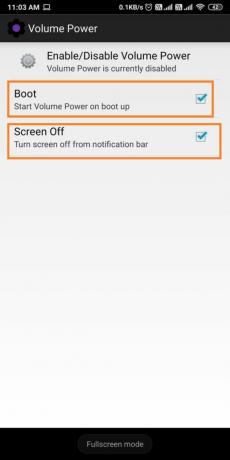
3. الآن ، عليك أن منح الإذن لهذا التطبيق للتشغيل في الخلفية.
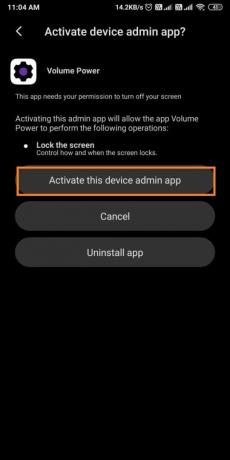
4. بعد منح الأذونات وتمكين التطبيق ، يمكنك بسهولة إيقاف تشغيل هاتفك بالنقر فوق الإشعار. وبالمثل ، يمكنك تشغيل هاتفك الذكي باستخدام أزرار الصوت.
اقرأ أيضا:نقل الملفات من وحدة تخزين Android الداخلية إلى بطاقة SD
الطريقة الخامسة: استخدام الماسح الضوئي لبصمات الأصابع
هناك طريقة أخرى يمكنك استخدامها إذا كنت مهتمًا بكيفية تشغيل هاتفك بدون زر الطاقة وهي عن طريق ضبط الماسح الضوئي لبصمات الأصابع لتشغيل هاتفك. إليك كيفية تشغيل الهاتف بسهولة باستخدام زر طاقة معطل عن طريق ضبط الماسح الضوئي لبصمات الأصابع.
1. افتح هاتفك إعدادات.
2. من الإعدادات ، قم بالتمرير لأسفل وحدد موقع "كلمات المرور والأمان" الجزء.
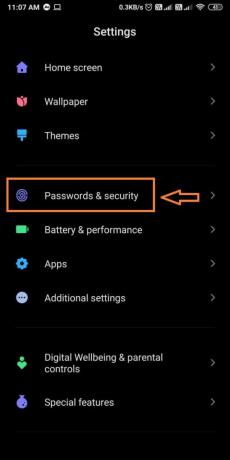
3. في قسم كلمات المرور والأمان ، انقر فوق "فتح بصمة الإصبع“.

4. الآن ، اذهب إلى تدبيربصمات الأصابع لإضافة بصمة إصبعك.

5. ابدأ بمسح إصبعك عن طريق إبقائه على الماسح في الخلف. تختلف هذه الخطوة من هاتف لآخر. تحتوي بعض الهواتف الذكية التي تعمل بنظام Android على زر القائمة باعتباره ماسح الإصبع.
6. بمجرد الانتهاء من مسح طرف إصبعك ضوئيًا بنجاح ، يمكنك إعطاء اسم بصمة الإصبع بمجرد ظهور الخيار.

7. أخيرًا ، يمكنك تشغيل هاتفك الذكي عن طريق مسح طرف إصبعك على الماسح الضوئي الخاص بهاتفك.
الطريقة 6: استخدم أوامر ADB
إذا لم تكن أي من الطرق المذكورة أعلاه تعمل من أجلك ولا يمكنك إعادة تشغيل هاتفك باستخدام زر طاقة معطل ، فيمكنك استخدام أوامر ADB على جهاز الكمبيوتر الخاص بك. يمكن لـ ADB (Android Debug Bridge) التحكم بسهولة في هاتفك الذكي عبر USB من جهاز الكمبيوتر الخاص بك. ومع ذلك ، قبل متابعة هذه الطريقة ، عليك القيام بذلك تمكين تصحيح أخطاء USB على هاتفك الذكي. وتأكد من أن وضع الاتصال الافتراضي لهاتفك الذكي هو "نقل الملف"وليس وضع" الشحن فقط ". إليك كيفية استخدام أوامر ADB لتشغيل هاتفك باستخدام زر طاقة معطل.
1. الخطوة الأولى هي التنزيل والتثبيت سائقي ADB على جهاز الكمبيوتر الخاص بك.

2. الآن ، قم بتوصيل هاتفك الذكي بجهاز الكمبيوتر الخاص بك بمساعدة كابل USB.
3. إذهب إلى... الخاص بك دليل ADB، وهو المكان الذي قمت فيه بتنزيل برامج التشغيل وتثبيتها.
4. الآن ، عليك الضغط على Shift والنقر بزر الماوس الأيمن في أي مكان على الشاشة للحصول على قائمة بالخيارات.
5. من قائمة الخيارات ، عليك النقر فوق "افتح نافذة Powershell هنا.”

6. ستظهر الآن نافذة جديدة ، حيث يتعين عليك كتابة "أجهزة ADB"للتحقق مما إذا كان اسم رمز هاتفك والرقم التسلسلي يظهران على الشاشة.

7. بمجرد ظهور اسم رمز الهاتف والرقم التسلسلي ، يجب عليك كتابة "إعادة تشغيل ADB، واضغط على مفتاح الإدخال للمتابعة.
8. أخيرًا ، سيتم إعادة تشغيل هاتفك.
ومع ذلك ، إذا كنت لا ترى اسم رمز هاتفك والرقم التسلسلي بعد استخدام الأمر "أجهزة ADB، ثم هناك فرص لم تفعل ذلك تمكين ميزة تصحيح أخطاء USB على هاتفك.
موصى به:
- كيفية تثبيت APK باستخدام أوامر ADB
- كيفية تسريع هاتف Android بطيء
- احذف رسائل Facebook Messenger بشكل دائم من كلا الجانبين
نأمل أن تكون الاقتراحات أعلاه مفيدة ، وقد تمكنت من ذلك قم بتشغيل هاتفك باستخدام زر الطاقة المكسور. إذا كنت تعرف أي طرق أخرى لتشغيل هاتفك الذكي بدون زر الطاقة ، فيمكنك إخبارنا بذلك في التعليقات أدناه.